目次
- 1.仮想サーバの仕様
- 1.9 Fusion ioMemoryモデルの仮想サーバ専有タイプ故障時の保守
- 1.10 NVMeモデルの仮想サーバ専有タイプ故障時の保守
- 1.共通機能と情報
- 2.仮想サーバの設定
- 3.システムストレージの設定
- 4.追加ストレージの設定
- 5.ストレージアーカイブの操作
- 6.グローバルネットワークの操作
- 7.プライベートネットワークの設定
- 8.FW+LB 専有タイプの設定
- 9.FW+LB ベストエフォートタイプの設定
- 9.1 FW+LB ベストエフォートタイプの設定画面
- 9.2 FW+LB ベストエフォートタイプのネットワーク初期設定
- 9.3 FW+LB ベストエフォートタイプのExternal VIPの設定
- 9.4 FW+LB ベストエフォートタイプの監視用IPアドレスの割り当てと解除
- 9.5 FW+LB ベストエフォートタイプのスタティックルートの設定
- 9.6 FW+LB ベストエフォートタイプのロードバランシングの設定
- 9.7 FW+LB ベストエフォートタイプのFWルールの設定
- 9.8 FW+LB ベストエフォートタイプのSNATの設定
- 9.9 FW+LB ベストエフォートタイプの使用状況の確認
- 9.10 FW+LB ベストエフォートタイプの再起動
- 10.ファイアウォールの設定
- 11.IIJ統合運用管理サービス連携設定
- 12. ご利用中の仮想アプライアンスの確認
- E:コントロールパネルでの設定方法
- 9.FW+LB ベストエフォートタイプの設定
- 9.7 FW+LB ベストエフォートタイプのFWルールの設定
9.7 FW+LB ベストエフォートタイプのFWルールの設定
FWルールの設定方法を説明します。
FW+LB ベストエフォートタイプの初期状態では、インターネットからの通信はすべてDROP(破棄)されるように設定されています。したがって、仮想サーバでWebサーバやメールサーバなどを運用するには、適切なルールを追加してアクセスを許可する必要があります。
LBで設定したサービスを受け付けるプロトコル、及び外部公開ポート番号に対して、次の2つのルールを設定します。
| ルール | ルールの対象 |
|---|---|
| FW INルール(IPv4) | インターネットから入ってFWを通過する通信(IPv4のみ) |
| FW OUTルール(IPv4) | 仮想サーバから送信されてFWを通過する通信(IPv4のみ) |
なお、FWルールの設定数に上限はありませんが、100件以上 FWルールを登録するとコントロールパネルや APIからの設定操作において、表示や応答の遅延などの問題が発生する可能性がありますのでご留意ください。
APIの操作について詳しくは、「IIJ GIOインフラストラクチャーP2 パブリックリソース API Reference」をご覧ください。
- 必要に応じて、FW OUTルール(IPv4)を設定してください。
- InternalネットワークからExternalネットワークへのOutbound通信を行うためには、FW OUTルール(IPv4)の設定が必要です。
- ExternalネットワークからInternalネットワークへのInbound通信に対する、折返しの通信だけであればFW OUTルール(IPv4)の設定は不要です。
- LB配下の仮想サーバを外部に公開するには、LBのロードバランシング設定とロードバランス先の設定が必要です。
- ロードバランシング設定の追加方法について詳しくは、「9.6.1 ロードバランシング設定を追加する」をご覧ください。
- ロードバランス先の追加方法について詳しくは、「9.6.3 ロードバランス先を追加、編集、削除する」をご覧ください。
FWルールは、FW+LB ベストエフォートタイプの詳細画面の「FWルール設定」タブで設定します。
FW+LB ベストエフォートタイプの詳細画面の開き方について詳しくは、「9.1.2 FW+LB ベストエフォートタイプの詳細」をご覧ください。
1.「FWルール設定」タブをクリックします。
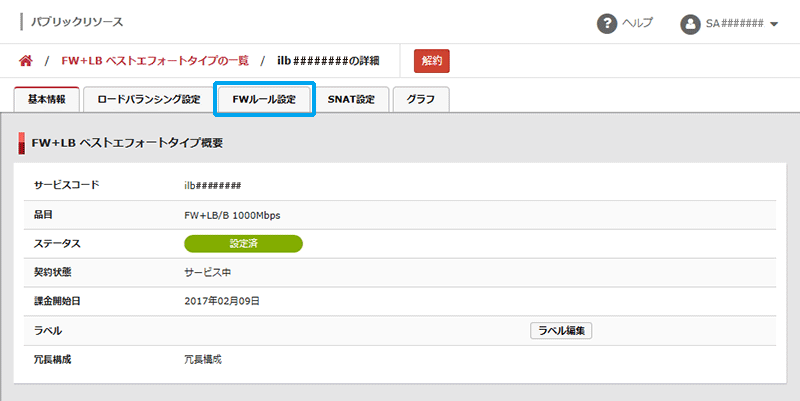
「FW+LB ベストエフォートタイプのFWルール設定」が表示されます。
「FW INルール(IPv4)」を例として、ルールの設定方法を説明します。
2.「FW INルール(IPv4)」欄の「編集する」ボタンをクリックします。
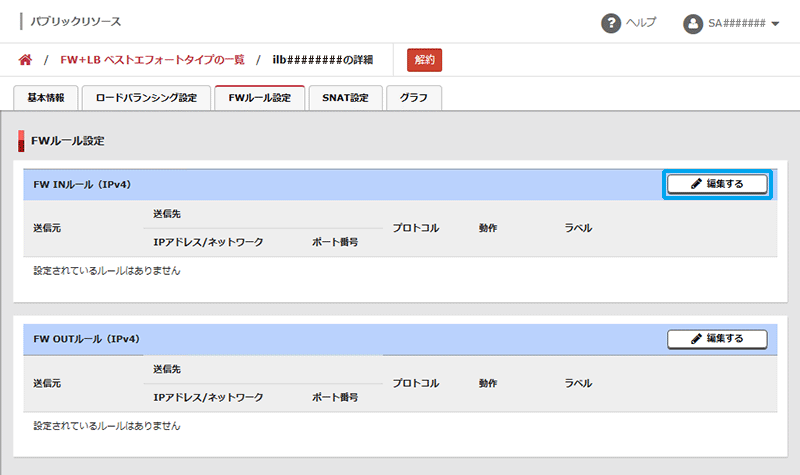
FW OUTルール(IPv4)を編集する場合は、「FW OUTルール(IPv4)」の「編集する」ボタンをクリックしてください。
「+ルールの追加」ボタンが表示されます。
3.「+ルールの追加」ボタンをクリックします。
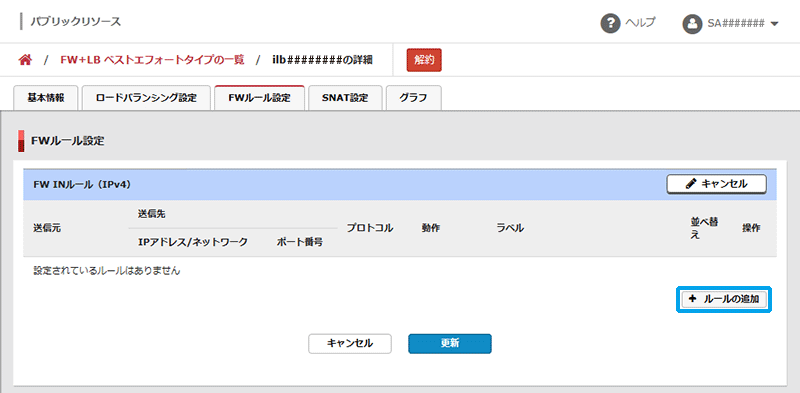
FW INルール(IPv4)の設定項目が表示されます。
4.各項目を設定します。
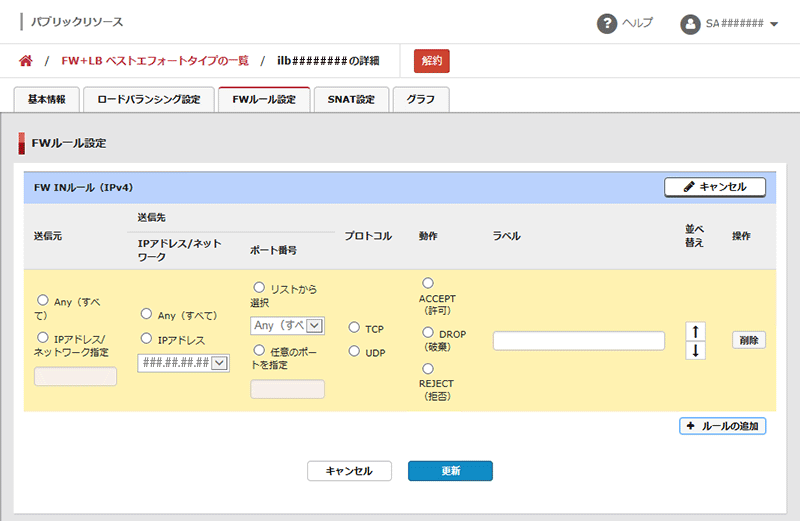
| 設定項目 | 説明 | |
|---|---|---|
| 送信元 |
|
|
| 送信先 | IPアドレス/ネットワーク |
|
| ポート番号 |
Any(すべて)、FTP DATA(20)、FTP(21)、SSH(22)、TELNET(23)、SMTP(25)、SMTP over SSL(463)、SMTP Submission(587)、DNS(53)、HTTP(80)、HTTPS(443)、POP3(110)、POP3 over SSL(995)、IMAP(143)、IMAP over SSL(993) |
|
| プロトコル | 「TCP」または「UDP」ラジオボタンを選択します。 | |
| 動作 |
次のいずれかを選択します。
|
|
| ラベル | ルールにラベルを設定できます。任意の文字列を入力します。 | |
| 並べ替え |
|
|
| 操作 | 「削除」ボタンをクリックすると、ルールを削除できます。 | |
設定例として、Webサーバを運用する場合の設定値を示します
| 設定項目 | 設定値 | |
|---|---|---|
| 送信元 | ANY | |
| 送信先 | IPアドレス/ネットワーク | FWのグローバルIPアドレス |
| プロトコル | TCP | |
| ポート番号 | HTTP(80) | |
| 動作 | ACCEPT(許可) | |
5.「更新」ボタンをクリックします。
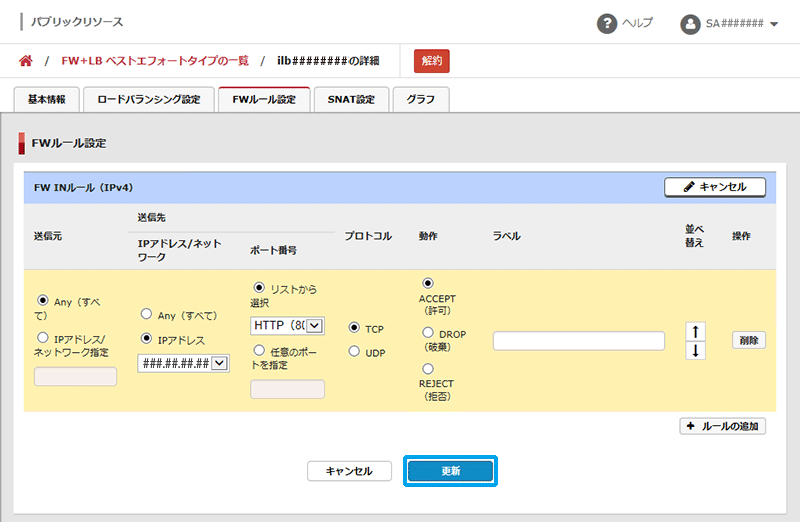
設定したFWルールが一覧に追加されます。